word如何隐藏文字不打印-word不打印隐藏文本的办法
办公软件是指可以进行文字处理、表格制作、幻灯片制作、图形图像处理、简单数据库的处理等方面工作的软件。目前办公软件朝着操作简单化,功能细化等方向发展。办公软件的应用范围很广,大到社会统计,小到会议记录,数字化的办公,离不开办公软件的鼎力协助。另外,政府用的电子政务,税务用的税务系统,企业用的协同办公软件,这些都属于办公软件。
在使用word的时候如何进行使用隐藏文字不打印的功能呢,话说不少用户都在咨询这个问题呢?下面就来小编这里看下word不打印隐藏文本的方法吧,需要的朋友可以参考下哦。
如图所示,将这段红色文字进行隐藏。
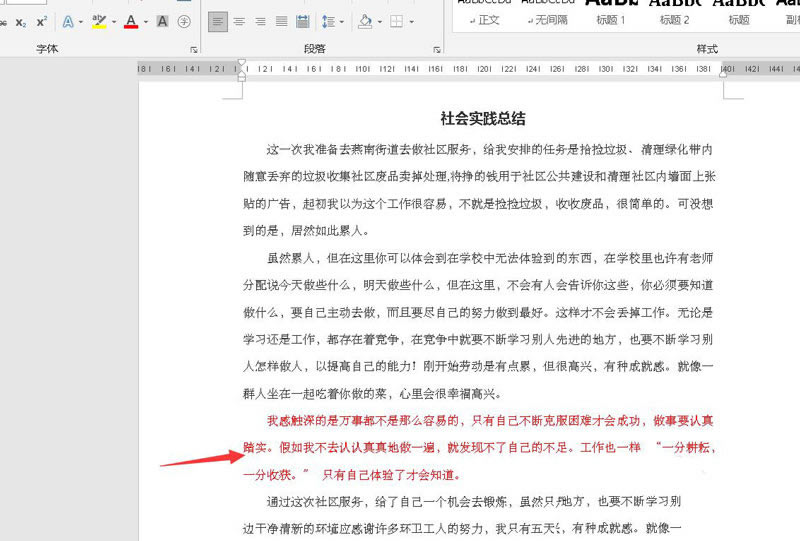
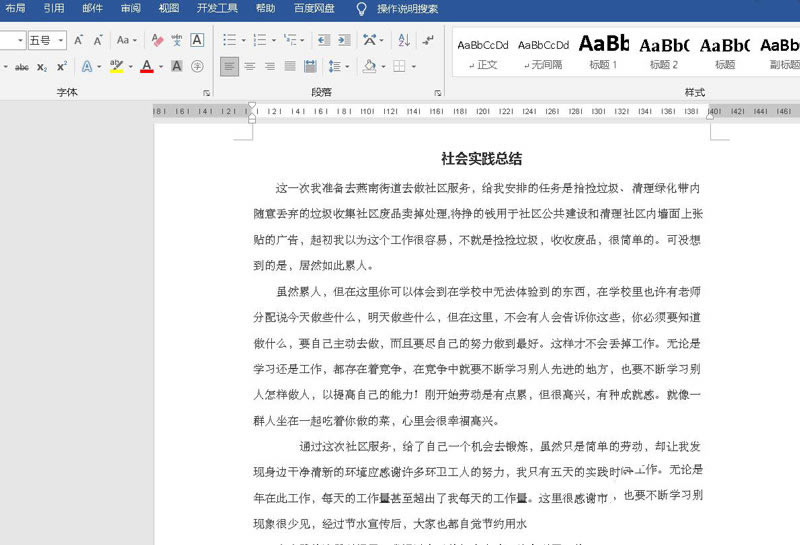
在打印预览时,红色被隐藏的文字却显示出来了。
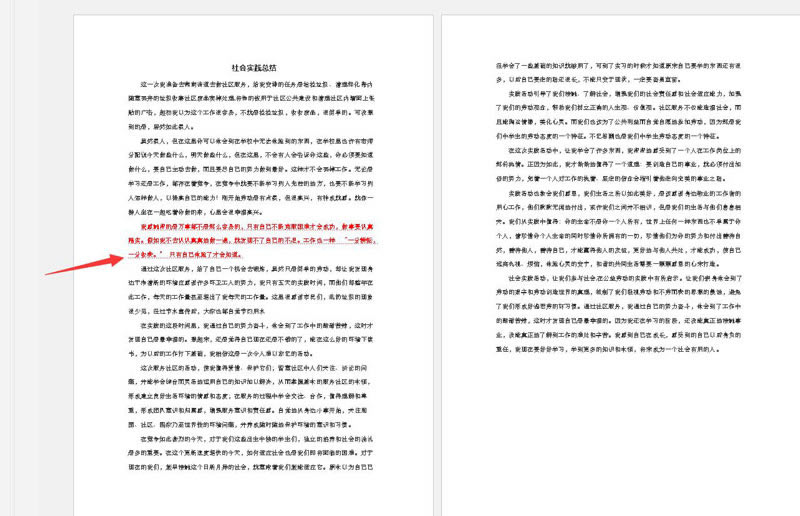
鼠标移动到上方的菜单栏。
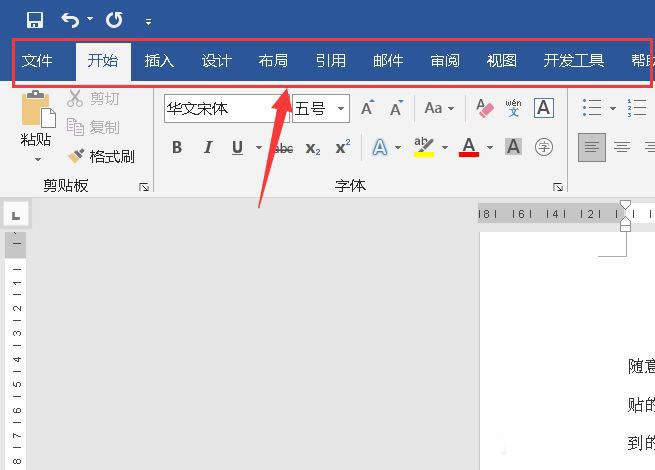
右击任意选项会出现如图所示的下拉菜单。
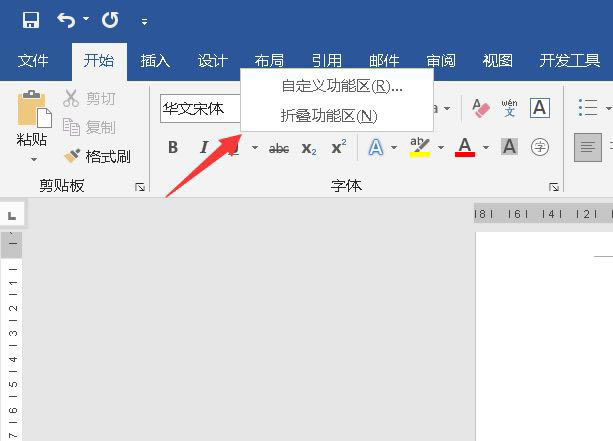
点击【自定义功能区】。
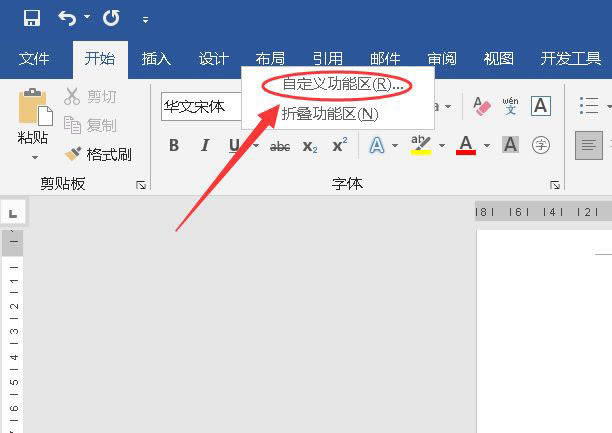
切换到【显示】页面。
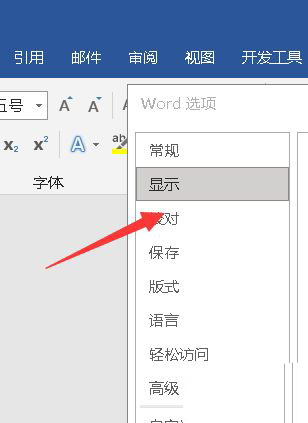
取消勾选【打印隐藏文字】。
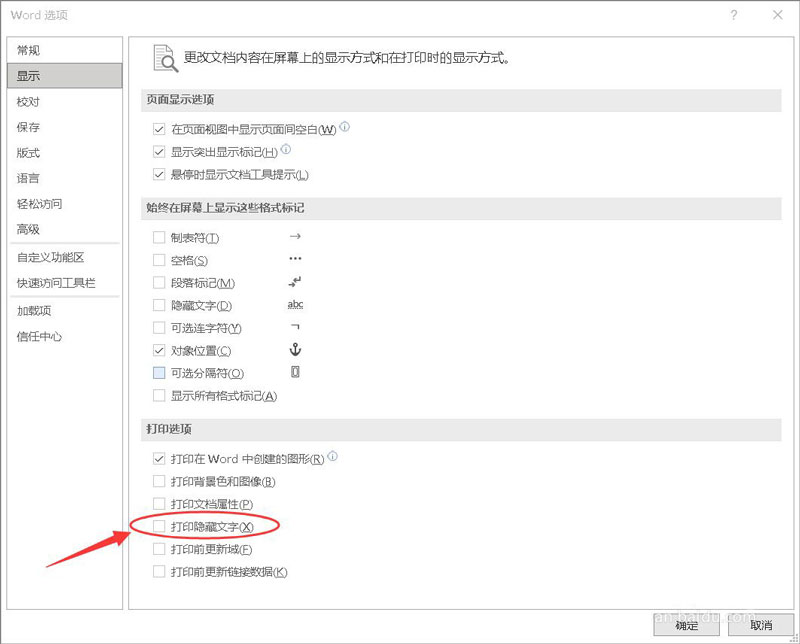
然后点击下方【确定】。
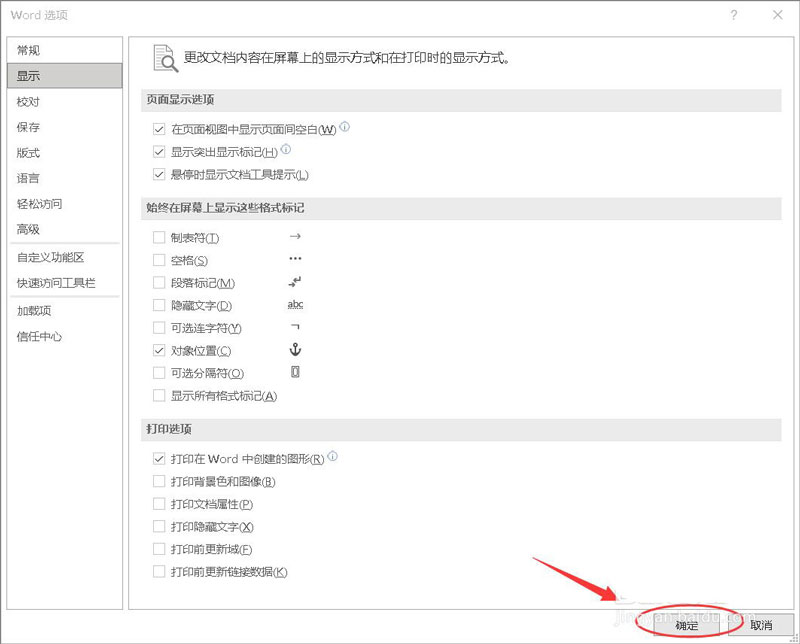
此时打印预览中就不会出现隐藏文字了。
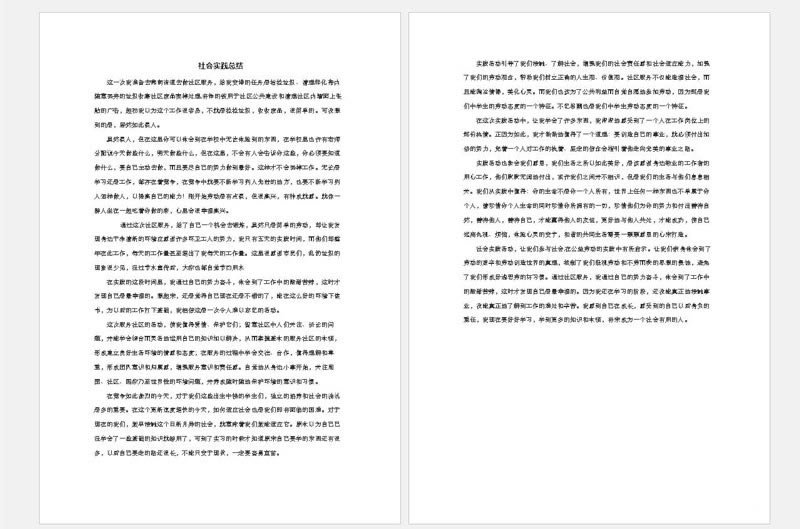
以上就是word不打印隐藏文本的方法,希望大家喜欢哦。
Office办公软件是办公的第一选择,这个地球人都知道。除了微软Office,市面上也存在很多其他Office类软件。
……